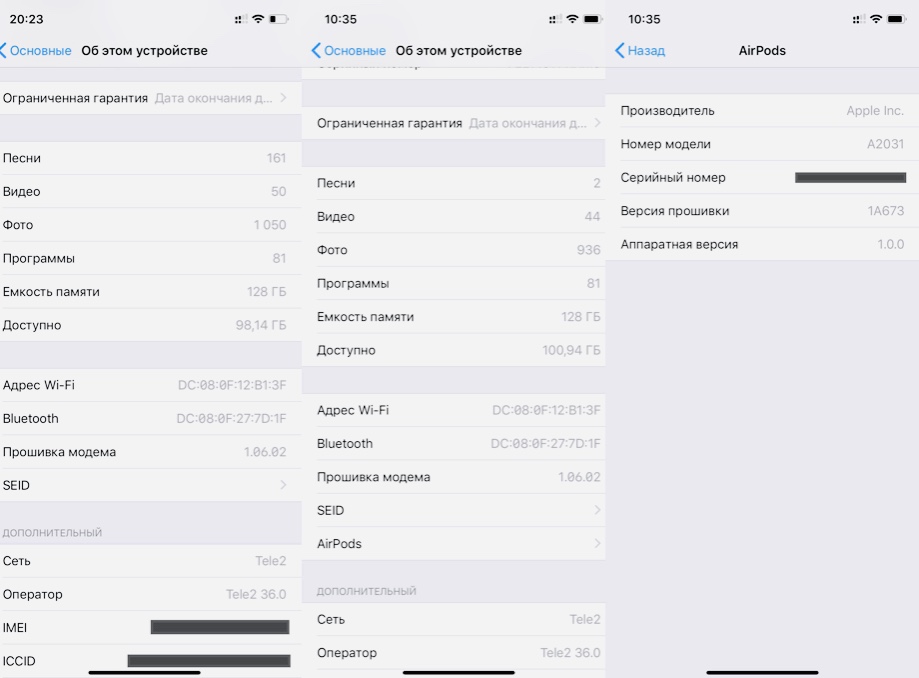- Жесты управления AirPods
- Дабл-тап — основной жест
- Как ответить на звонок через AirPods
- Как управлять прослушиванием музыки через AirPods
- Через дабл-тап
- С помощью автообнаружения
- С помощью Siri
- Как настроить действие, выполняемое по дабл-тап в наушниках AirPods
- Настройка AirPods на устройствах iOS
- Новые жесты в iOS 11
- Настройка AirPods на устройствах Android
- Приостановка и переключение песен, а также настройка громкости на AirPods и AirPods Pro
- Управление воспроизведением с помощью AirPods Pro или AirPods (3-го поколения)
- Управление воспроизведением с помощью AirPods (1-го или 2-го поколения)
- Управление воспроизведением с помощью AirPods (2-го поколения)
- Управление воспроизведением с помощью AirPods (1-го поколения)
- Изменение функции двойного касания для каждого наушника AirPod (1-го и 2-го поколения)
- Прием вызовов с помощью AirPods или AirPods Pro
- Обзор копии AirPods 2. Не отличить от оригинала?
- Внешний вид, комплект и сравнение с оригиналом
- Подключение, сопряжение, анимация
- Автономность, звук и микрофон
- Управление и фишки
- Итоги
- Не жалко будет их потерять, сломать или в хлам поцарапать
Жесты управления AirPods
Дабл-тап — основной жест
Основной жест, используемый для управления беспроводными наушниками AirPods — это Дабл-тап или, как его еще называют, Двойной тап.
Дабл-тап (двойной тап) — двойное отрывистое прикосновение к внешней стороне динамика.
Этот жест поддерживается на каждом из наушников отдельно, и, соответственно, действия, совершаемые по двойному касанию на правом и левом наушнике, можно назначить отдельно.
Дабл-тап используется для ответа на звонки, но помимо этого, на двойное касание можно назначить и другие команды:
- Вызов виртуального помощника Siri;
- Пауза / Пуск в воспроизведении аудио;
- Остановка воспроизведения аудио;
- Возврат к предыдущему аудиотреку;
- Переход к следующему аудиотреку.
Важно отметить, что переключение между аудиотреками доступно только на устройствах Apple, начиная с iOS 11.
Как ответить на звонок через AirPods
- Если во время использования AirPods поступил входящий вызов, его можно принять дабл-тапом по любому из наушников.
- Точно так же можно закончить вызов или переключиться на другой входящий.
Как управлять прослушиванием музыки через AirPods
Управлять прослушиванием музыки на AirPods можно тремя способами:
- Через дабл-тап;
- С помощью функции автообнаружения ушей;
- С помощью Siri.
Рассмотрим каждый из способов.
Через дабл-тап
Для управления прослушиванием музыки через AirPods, нужно назначить на дабл-тап каждого из наушников одно из следующих действий:
- Остановить воспроизведение
- Поставить воспроизведение на паузу и возобновить
- Перейти к следующему треку
- Вернуться к предыдущему треку
Естественно, на каждый наушник можно выбрать только одно действие. Например, по двойному касанию правого наушника, включать следующий трек из списка воспроизведения, а левого – предыдущий.
С помощью автообнаружения
Также в AirPods есть функция автообнаружения ушей. Если она включена, наушники сами определят, когда их вставили в ухо, и воспроизведение аудио с подключенного устройства начнется автоматически.
Если снять один из наушников во время проигрывания аудиоконтента, воспроизведение будет приостановлено и опять возобновлено. Снятие обоих наушников остановит воспроизведение, не возобновляя его.
При отключенном автообнаружении ушей эти возможности недоступны, и аудиоконтент проигрывается через AirPods, независимо от того, находятся они в ушах или нет.
С помощью Siri
Siri поможет выполнить команды, которые нельзя назначить на дабл-тап. Например, увеличить или уменьшить громкость воспроизводимого аудио. Вызывать же саму Siri можно дабл-тапом по наушнику, если сделаны соответствующие настройки.
Как настроить действие, выполняемое по дабл-тап в наушниках AirPods
Настройка AirPods на устройствах iOS
Прежде всего нужно проверить, подключены ли AirPods к устройству. Для проверки достаточно надеть наушники и подождать звука, оповещающего о подключении. Если AirPods не подключены, необходимой опции в меню настроек просто не будет.
Убедившись, что наушники подключены, нужно перейти в настройки и выбрать пункт Bluetooth. Далее в списке подключенных устройств находим AirPods и нажимаем на значок «i».
В открывшемся меню можно назначить действие на дабл-тап для левого и правого наушника.
Новые жесты в iOS 11
Напомним, что возможность переключения между аудиотреками через AirPods появилась только в iOS 11. Поэтому для владельцев устройств, работающих на предыдущей версии яблочной операционной системы, список возможных действий будет включать только вызов Siri, Паузу/Пуск и остановку воспроизведения музыки.
Настройка AirPods на устройствах Android
Настроить действие на дабл-тап по AirPods можно только на девайсе под управлением iOS. Даже если планируется впоследствии использовать наушники в паре c Android устройством, для настройки придется подключить AirPods к iPhone. После настройки нужно будет разорвать пару наушники-iPhone, и можно будет пользоваться управлением жестами уже на Android устройстве.
Естественно, нет смысла в этом случае назначать на дабл-тап вызов Siri, ведь виртуальный ассистент работает только на устройствах Apple.
Источник
Приостановка и переключение песен, а также настройка громкости на AirPods и AirPods Pro
В наушниках AirPods можно слушать музыку, совершать телефонные вызовы, использовать Siri и выполнять другие задачи.
Управление воспроизведением с помощью AirPods Pro или AirPods (3-го поколения)
- Чтобы воспроизвести или поставить на паузу аудио, коснитесь датчика нажатия на корпусе наушника AirPod. Чтобы возобновить воспроизведение, коснитесь датчика еще раз.
- Чтобы перейти к следующей композиции, дважды коснитесь датчика нажатия.
- Чтобы перейти к предыдущей композиции, трижды коснитесь датчика.
- Чтобы увеличить или уменьшить громкость, скажите «Привет, Siri», а затем скажите что-нибудь вроде «Увеличить громкость» или «Уменьшить громкость». Или переместите ползунок громкости в приложении, в котором воспроизводится музыка, на экране блокировки или в Пункт управления. Можно также открыть экран «Исполняется» на часах Apple Watch и увеличить или уменьшить громкость AirPods Pro или AirPods (3-го поколения) с помощью колесика Digital Crown.
В наушниках AirPods Pro можно контролировать уровень слышимости окружающих звуков. Нажмите и удерживайте датчик нажатия для переключения между режимами «Активное шумоподавление» и «Прозрачный режим». Можно выбрать, между какими режимами будет осуществляться переключение при нажатии с удержанием.
- На iPhone, iPad или iPod touch выберите «Настройки» > Bluetooth.
- Нажмите кнопку «Подробнее» рядом с наушниками AirPods в списке устройств.
- Выберите «Шумоподавление», «Прозрачность» или «Выкл.».
Siri можно использовать с наушниками AirPods, чтобы задавать вопросы и осуществлять телефонные вызовы. Siri может также управлять воспроизведением музыки и проверять состояние наушников AirPods. Чтобы активировать Siri с помощью наушника AirPod, нажмите и удерживайте датчик нажатия.
Управление воспроизведением с помощью AirPods (1-го или 2-го поколения)
С помощью наушников AirPods можно активировать Siri и управлять воспроизведением аудио.
Управление воспроизведением с помощью AirPods (2-го поколения)
- Чтобы активировать Siri, скажите «Привет, Siri».
- Чтобы воспроизвести аудиозапись или перейти к следующей записи, дважды коснитесь наушника AirPod.
Управление воспроизведением с помощью AirPods (1-го поколения)
Чтобы использовать Siri, дважды коснитесь наушника AirPod.
Изменение функции двойного касания для каждого наушника AirPod (1-го и 2-го поколения)
Двойным касанием каждого наушника AirPod можно настроить выполнение одного из следующих действий.
- Использование Siri*
- Воспроизведение и приостановка аудиоконтента
- Переход к следующей композиции
- Возврат к предыдущей дорожке.
Прием вызовов с помощью AirPods или AirPods Pro
Если вам звонят, когда в ухо вставлен один из наушников AirPod, Siri может сообщить о вызове. Ответить на вызов или отклонить его можно следующим образом.
- Чтобы ответить на вызов с помощью AirPods Pro или AirPods (3-го поколения), коснитесь датчика нажатия.
- Чтобы ответить на вызов с помощью AirPods (1-го или 2-го поколения), дважды коснитесь наушника.
- Чтобы отклонить входящий вызов и активировать автоответчик, дважды коснитесь датчика нажатия.
* Если не удается вызвать Siri двойным касанием, перейдите в раздел «Настройки» > «Siri и Поиск» и убедитесь, что параметр «Siri с блокировкой экрана» включен.
Источник
Обзор копии AirPods 2. Не отличить от оригинала?
Очень интересно было поэкспериментировать с использованием реплики AirPods второй версии. Искал лучший экземпляр со всеми гравировками и функциями.
В обзоре, для удобства, будет сразу идти сравнение копии с оригиналами на iPhone XR.
Внешний вид, комплект и сравнение с оригиналом
На первый, неброский взгляд, коробка, запакованная в пленку, и надписи, практически идентичные оригинальным, очень похожи на фирменный яблочный продукт.
Но знающий, на самом деле, как только возьмет в руки её, поймет, что это копия.
Наушники в коробке болтаются, шрифты тусклые и местами расплывчатые, одна длинная наклейка с информацией – хотя, вполне вероятно, она только в моей версии (у оригинальных их несколько) – да и надписи напечатаны криво.
К слову, серийный номер у всех копий одинаковый.

вверху оригинал, внизу реплика
Коробка копии отдает синевой, и в качестве картона можно тоже заметить разницу, но зато хоть плотная, не мятая по сторонам.

слева оригинал, справа копии
Под крышкой должен быть расположен еще один штрих-код, плотно прижатый ко дну, у копии же он смещен к центру.
Ну и как тут заодно не заметить цвет и склейку картона.
Почему-то китайцы не любят размещать под кейсом с наушниками язычок, чтобы было проще поднять подложку. Это, конечно, мелочи, но именно к таким мелочам Apple относится серьезно. Подложка у оригинала приятная, сделанная из переработанного пластика.
У копии же противная, скрипучая пластинка, никак по-другому не назовешь. Документы об использовании AirPods идентичны с оригинальными, нет лишь гарантийных.
Под подложкой кабель Lightning, который, в принципе, неплох как по качеству, так и по работе.
Переднюю часть кейса визуально отличить практически невозможно.
Задняя часть реплики немного не совпадает с оригинальной из-за цвета шарнира крышки кейса и совсем чуть выпуклой кнопки синхронизации/сброса, хотя тактильно выпуклости этой не ощущается вовсе.
Одна из первых, неточных особенностей копии – совершенно другие надписи под крышкой и надпись модели А1602, у оригинала модель А1938.
Повторюсь, что такие надписи именно в моей версии копий, возможно, в других уже более идентичные.
Надписи под наушниками тоже другие, а внешний датчик у реплики отсутствует вовсе, он тупо нарисован!

если присмотреться на датчик нижнего наушника, то можно увидеть, как в этой части идет склейка пластика
Пластик копии хуже оригинала, но не вызывает отвращение. Светодиод индикатора ярче и больше. Крышка кейса открывается хорошо, но не идеально, весовой баланс нарушен в этой части.
И так как вес оригинальных наушников 39 грамм, а копий 36 грамм, можно предположить, что именно этих 3 грамм не хватает крышке. Она ощущается пустой и хлипкой. Зато звучно щелкать крышкой приятно, магниты мощные.
Подключение, сопряжение, анимация
Интересный момент заключается при подключении наушников к iPhone, так как телефон определяет копии, как оригинальные. Программная модуляция это или китайцы научились копировать чип W1/H1, не знаю.
Все это сопровождается pop-up анимацией, и процесс подключения занимает ровно столько же времени, как и у оригинальных наушников.
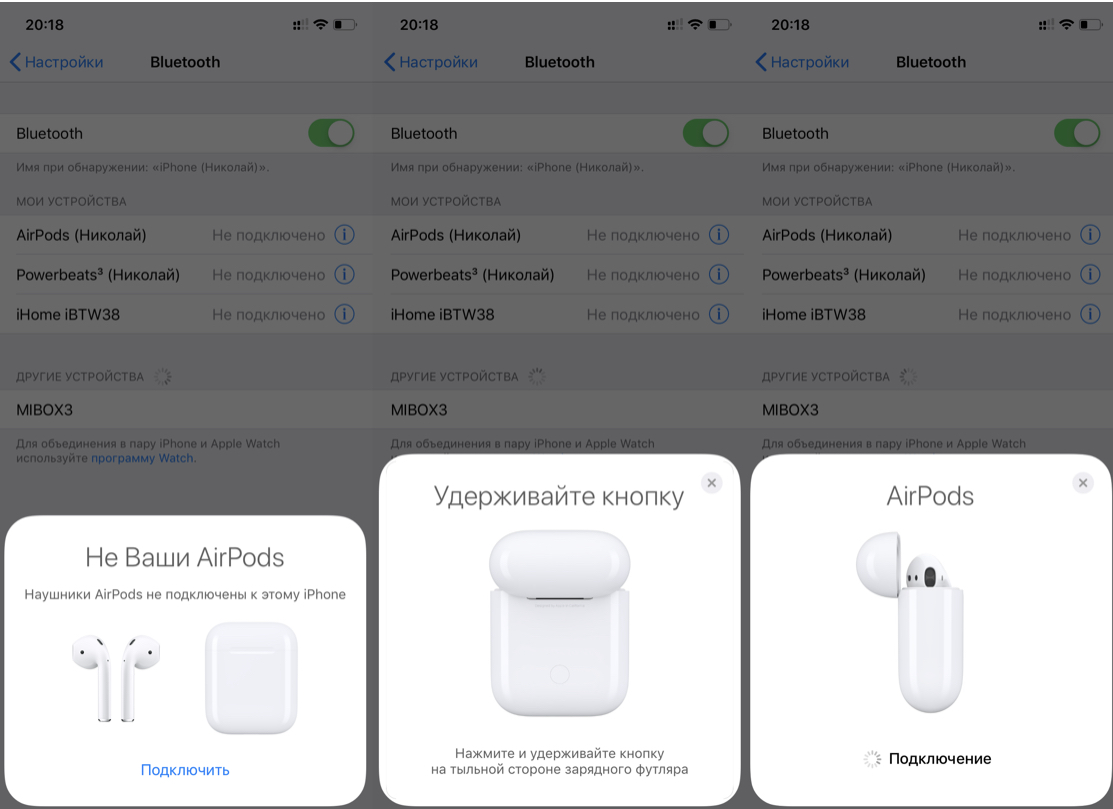
анимация копий
После успешного сопряжения с телефоном окно перетекает в показ заряда кейса и наушников, крутящиеся вокруг своей оси.
Кстати, копии после сопряжения остаются под наименованием AirPods, без имени/ника, указанного в настройках профиля.
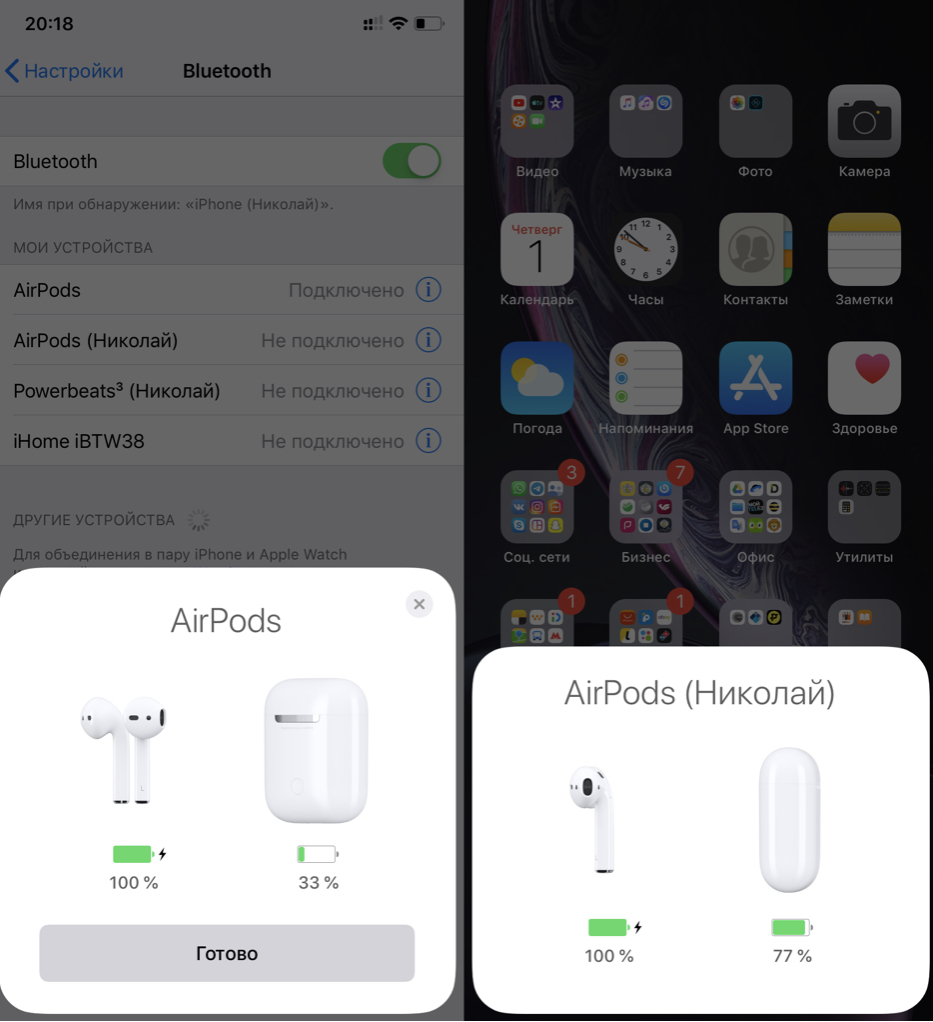
слева анимация копии, справа оригинальных
После открытия крышки кейса выскакивает pop-up анимация и показ заряда кейса и наушников. На оригинальных анимация появляется практически мгновенно, на копиях же только спустя 3-5 секунд.
Уменьшить этот промежуток времени никак нельзя; скорее всего, такое будет только на новых супер-копиях.
Насчет pop-up анимации копий. Она лишь при первом подключение (или переподключение) под копирку.
Когда открываешь крышку кейса у оригинальных наушников, появляется окно с показом заряда обоих наушников и кейса, крутящиеся вокруг своей оси, и когда уже вынимаешь наушники, окно переходит в показ заряда каждого наушника.
У копии же при открытии крышки кейса показывается сразу заряд каждого наушника и кейса. Недо-псевдо-анимация так сказать.
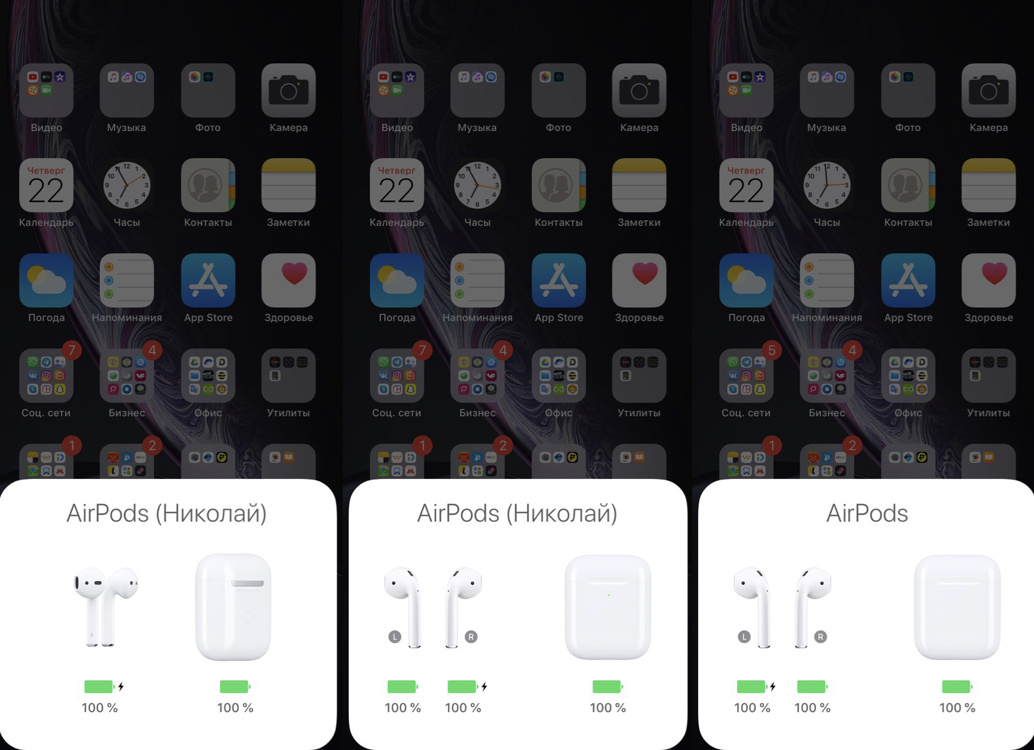
Оригинальный Николай и AirPods без хозяина
В пункте быстрого управления у копии отображается заряд каждого наушника, кейса и, чего не должно быть, подключенного по синему зубу устройства, именуемое AirPods.
И кстати, если у оригинальных наушников при открытии крышки кейса в быстром меню так же появляется заряд наушников и кейса, то у копии сразу заряд каждого наушника и кейса.
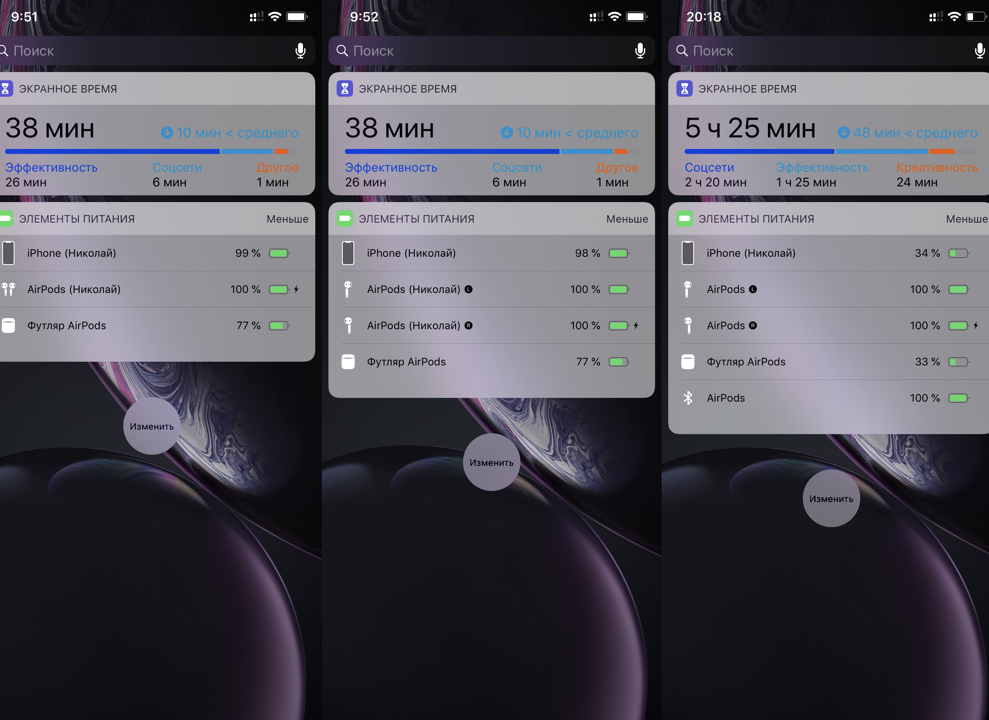
больше AirPods, больше!
Наушники надеты, в меню остается одинокое AirPods устройство, подключенное по Bluetooth. Иногда левый или правый наушник сразу не подключается, если достать их быстро.
Решение простое – положить один наушник назад в кейс, закрыть его, открыть и снова надеть наушник.
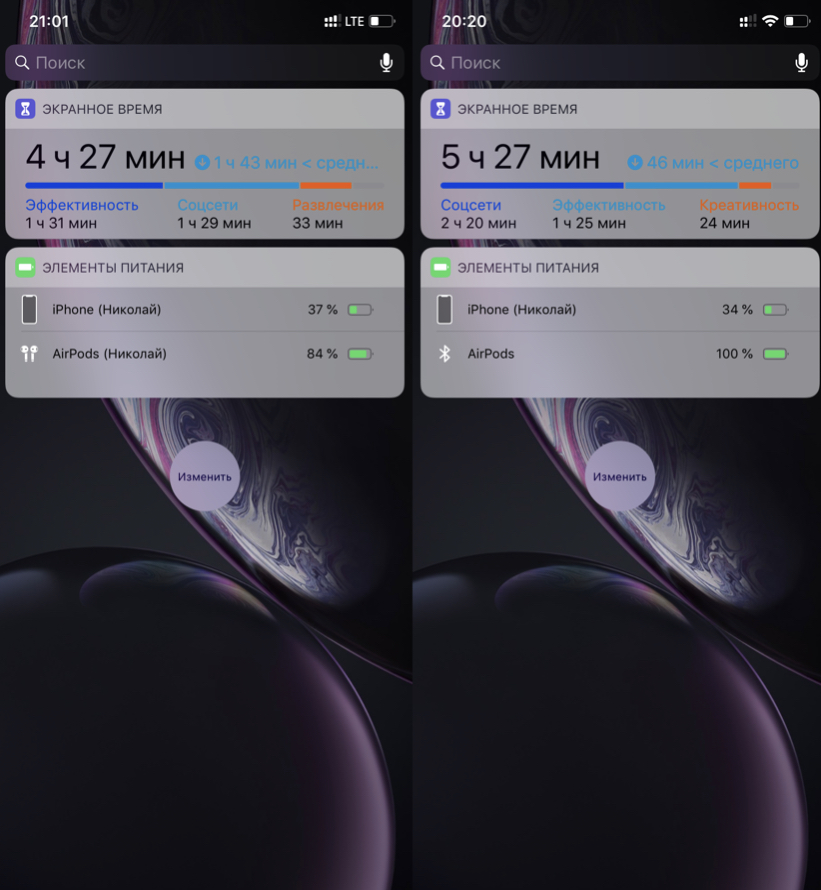
у оригинальных присутствует иконка наушников AirPods
В основных настройках, ниже SEID, нет меню информации об AirPods, как у оригинальных. Ни обновить, ни посмотреть чего-нибудь.
Стороннего приложения тоже нет, в том числе и на Android.
Автономность, звук и микрофон
Главный критерий во всем беспроводном техно-поприще – автономность, и в данных копиях, увы, с этим не так все хорошо.
Оригинальные наушники держат до 5 часов в режиме прослушивания музыки и до 3 часов в разговорном режиме, плюс кейс подзаряжает полностью наушники 5 раз, итого получается от 15 до 25 часов в зависимости от использования.
Что касается копий, то в музыкальном режиме наушники держат до 3 часов, и то, не всегда, бывает и 2 часа. От чего зависит – непонятно. В режиме разговора до 2 часов стабильно. Кейс способен полностью зарядить наушники 4 раза. По подсчетам получается от 8 до 12 часов, что в 2-3 раза меньше по сравнению с оригинальными.
Почему-то правый наушник, считающийся главным, разряжается быстрее левого. Например, у левого после часа прослушивания музыки остается порядка 60-65%, у правого же 50-55%.
Но достаточно положить правый наушник в кейс на 10 минут и баланс возвращается, но все равно при полном или частичном заряде обоих наушников правый всегда будет быстрее разряжаться. Для полной зарядки наушников хватает 45 минут, для кейса 60 минут, как через провод, так и через беспроводную станцию.
Звук не одаривает превосходным качеством, но и кровь из ушей не льется. Слушать и слышать музыку можно. В общем, слабенький середнячек. Запас громкости превышает запас оригинальных почти в 2 раза, правда, кряхтение/шипение становится отвратным и невыносимым на уровне чуть выше 3/4.
С микрофон куда лучше обстоят дела. Тебя слышат хорошо, как на улице, так и в помещении. Ты слышишь тоже отлично. Голоса не «жуются», не пропадают и не коверкаются.
Во всех случаях соединение отличное. Ни разу не было сбоя с телефоном.
Управление и фишки
Датчики в наушниках стоят оптические, и, я бы сказал, немного тугие. То есть, нужно прилично так стучать по ним для корректной работы.
По музыкальной части – тройной тап по левому наушнику – трек назад, тройной там по правому – трек вперед (в оригинале двойные тапы). И вот тут надо приложить не только усилие по тапу наушника, но и сделать это все максимально быстро.
Вынимаешь один наушник, левый или правый, музыка останавливается, надеваешь назад, включается. С видео на телефоне тоже самое, за исключением приложения YouTube. Там видео останавливается, но при возвращении наушника в ухо не включается, только тап по телефону.
Двойной тап по левому уху – включается Siri, двойной тап по правому – останавливается музыка или видео. Если звонят, то двойной тап по левому уху – отбой, по правому – принять звонок.
Если сказать фирменное: «Привет, Siri», то мадам запустится. Изменить способы тапов в настройках невозможно. Как запрограммированы наушники, так и пользуйтесь.
Работает все как с двумя наушниками, так и с одним. Только с одним наушником звуковой сигнал, что звучит при надевании наушников в уши, включается пару раз, оповещая, что соединение установлено. Кстати, никаких китайских мелодий, приветствий или прощаний нет.
Забавно, что копии работают как на iOS, так и на Android, и если с оригинальными на Android нужны костыли для нормальной работы, то копиям ничего не нужно.
Итоги
Подобные наушники брать лучше всего для эксперимента, или ради интереса. Вполне неплохой вариант попользоваться и узнать, подходит ли вам такой форм-фактор наушников или нет, удобно ли их брать с собой, заряжать, разговаривать и слушать.
Не жалко будет их потерять, сломать или в хлам поцарапать
Да они даже пригодятся как запасной вариант на случай потери или разряда основных. И тут вовсе дело не в «понтах» иметь гаджет, похожий на Apple, как многие подумают, а в обычной любознательности или экономии, так как и копиями пользуются долгое время, а уж какие на это причины у людей – их дело.
В сухом остатке можно выделить такие плюсы:
– Цена;
– Форм-фактор и кейс;
– Беспроводная зарядка;
– Неплохое качество микрофона;
– Приличный запас громкости;
– Сенсорное управление;
– Подключение одного наушника;
Из минусов:
– Автономность;
– Лишь частичная и долгая анимация;
– Качество динамиков;
– Отсутствие настроек и обновлений;
– Качество пластика;
– Хлипкая, пустая крышка кейса с нарушенным весовым балансом.
Источник